InDesign doskonale nadaje się do łatwej prezentacji. Nie musisz być grafikiem, aby wymyślić niesamowity układ prezentacji lub katalogu. InDesign ma wszystkie odpowiednie narzędzia do tworzenia najdokładniejszych i najłatwiejszych prezentacji. Niestety, jak każdy program, może spowolnić i ma taką możliwość zabraknie pamięci aplikacji w systemie.
Na szczęście istnieją sposoby na naprawę Program InDesign działa wolno. Jeśli chcesz dowiedzieć się, jak przyspieszyć działanie programu InDesign, trafiłeś we właściwe miejsce. Czytaj dalej, aby dowiedzieć się więcej o tym niesamowitym oprogramowaniu do składu.
Spis treści: Część 1. Dlaczego mój program InDesign działa z opóźnieniem?Część 2. Jak poprawić wydajność w programie InDesign?Część 3. Wniosek
Część 1. Dlaczego mój program InDesign działa z opóźnieniem?
Adobe InDesign jest potężnym narzędziem. Najlepsze w nim jest to, że jest łatwy w użyciu. Kluczem jest wiedzieć, jak go używać poprawnie. Można śmiało powiedzieć, że Adobe InDesign to system dostarczania pakietów zarówno dla Photoshopa, jak i Illustratora. Elementy utworzone za pomocą programów Photoshop i Illustrator powinny znaleźć się razem w programie InDesign.
Na przykład, jeśli tworzysz jakieś wizytówki lub broszury, do edycji poszczególnych elementów potrzebujesz programów Photoshop i Illustrator. Gdy już to zrobisz, przeniesiesz te elementy do programu InDesign. W ten sposób możesz dodawać kolumny tekstowe, umieszczać zdjęcia w odpowiednich miejscach i porządkować zawartość. Aby po dostarczeniu do drukarki wszystko było na swoim miejscu.
Kluczem do prawidłowego korzystania z programu InDesign jest wykorzystanie sztuczek związanych z układem, możliwości edycji tekstu i narzędzi do formatowania. W ten sposób możesz stworzyć najlepszą możliwą prezentację. Funkcje dostępne w programie InDesign nie będą dostępne w programie Illustrator ani Photoshop, dlatego musisz używać programu InDesign do wszystkich swoich rezultatów. Dlaczego więc mój indesign działa tak wolno?
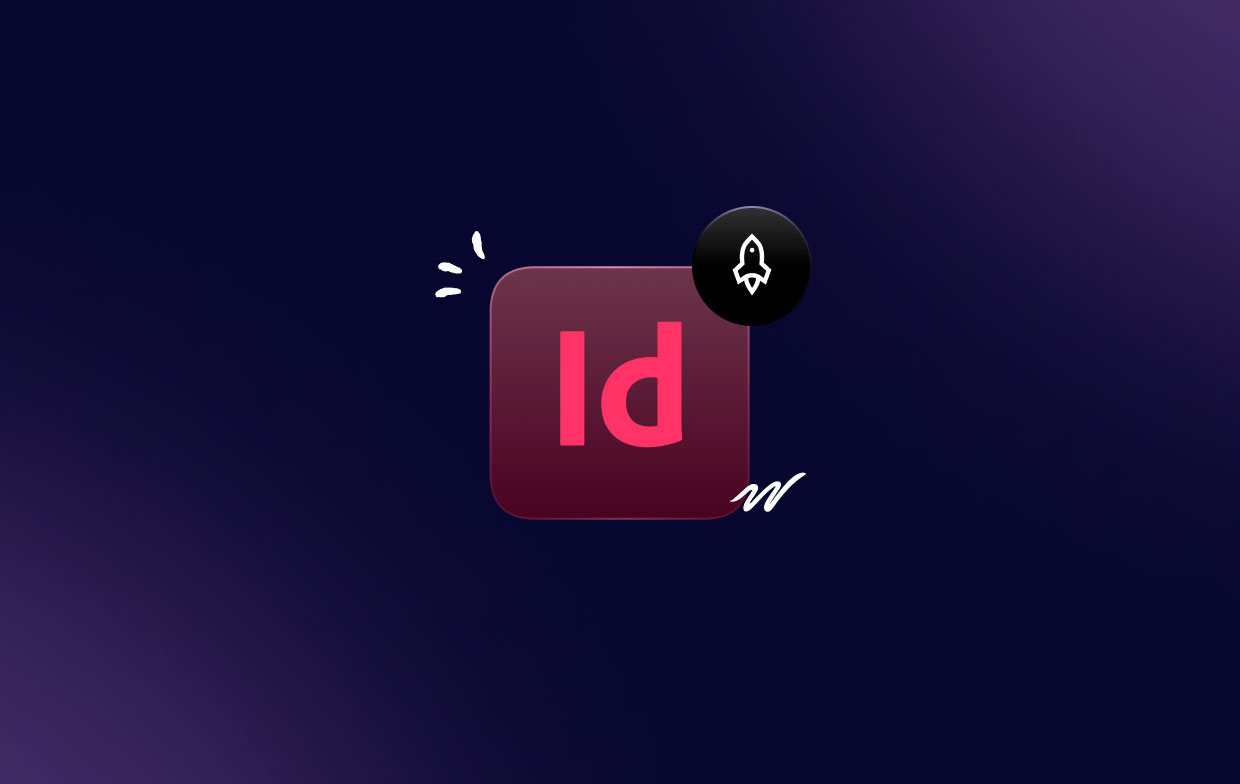
Przyczyny powolnego działania programu InDesign
InDesign wykonuje wiele czynności w tle. Niestety, może to trochę wpłynąć na szybkość procesora. Może również pokazać przepływ pracy. Istnieje wiele powodów, dla których program InDesign działa tak wolno. Pierwszy powód ma wiele wspólnego z pamięcią komputera Mac lub PC. Czy masz go dość? jeśli nie masz wystarczającej ilości pamięci, program InDesign będzie działał dość wolno. Co gorsza, może nawet umrzeć na tobie.
Następujące powody są powiązane z jego funkcjami i ustawieniami. Program InDesign zawiera następujące funkcje: jakość wyświetlania, inspekcja wstępna, odsyłacze, rysowanie na żywo na ekranie, wtyczki i preferencje przebudowy. Wszystkie te funkcje mogą ostatecznie spowolnić działanie programu InDesign.
Część 2. Jak poprawić wydajność w programie InDesign?
Teraz już wiesz, dlaczego program InDesign działa wolno, możesz coś zrobić, aby przyspieszyć działanie programu InDesign, stosując różne metody wymienione poniżej.
Metoda nr 1. Zoptymalizuj wydajność komputera Mac
Dobrym sposobem na przyspieszenie działania programu InDesign jest upewnienie się, że sprzęt jest zoptymalizowany do pracy w najlepszym stanie. Aby mieć pewność, że Twój Mac jest zawsze w dobrym stanie, potrzebujesz programu takiego jak iMyMac PowerMyMac.
To jest program, który gwarantuje wyczyść komputer Mac aby zawsze był w jak najlepszym stanie technicznym. Odinstalowuje aplikacje, czyści śmieci systemowe, pamięć podręczną zdjęć, kosz na śmieci, śmieci iTunes, wyszukiwarkę duplikatów, duże i stare pliki, wyszukiwarkę podobnych obrazów...
Jest bardzo łatwy w użyciu. Po prostu sprawdź poniższe kroki, aby zobaczyć, jak możesz go użyć zwiększyć wydajność komputera Mac i ostatecznie przyspiesz działanie oprogramowania InDesign.
- Pobierz PowerMyMac, zainstaluj i otwórz go na komputerze Mac.
- Wybierz moduł Junk Cleaner.
- Przeskanuj komputer Mac w poszukiwaniu niepotrzebnych plików systemowych.
- Wybierz niepotrzebne pliki systemowe, które chcesz wyczyścić, a następnie kliknij kartę WYCZYŚĆ. To natychmiast wyczyści komputer Mac.
Te kroki pomogą Ci naprawić powolne działanie programu InDesign.

Metoda nr 2. Dostosuj ustawienia programu InDesign
Jak wspomniano wcześniej, ustawienia różnych funkcji programu InDesign mogą powodować jego spowolnienie. Wykonaj poniższe kroki, aby dowiedzieć się, jak dostosować ustawienia, aby program InDesign nie działał wolno.
Krok 1. Dostosuj wydajność wyświetlacza
Zmniejsz sposób wyświetlania grafiki na ekranie, aby nie zużywać pamięci do ponownego rysowania tych grafik. Po prostu przesuń kursor do górnego menu i kliknij Widok i wybierz Wyświetl wydajność. Pojawi się kolejna lista rozwijana. Wybierz Typowy wyświetlacz. Utrzymywanie go na typowym ekranie może przyspieszyć działanie programu InDesign.
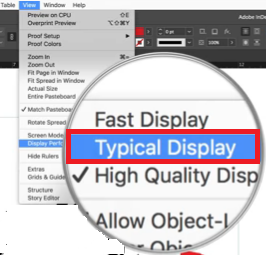
Krok 2. Ustaw rysowanie na żywo jako opóźnione lub nigdy
Przejdź do opcji Edytuj w systemie Windows lub przejdź do programu InDesign na komputerze Mac. Przewiń w dół do Preferencji i kliknij na to. Gdy znajdziesz się w oknie Preferencji, poszukaj Rysowania ekranu na żywo i kliknij wewnątrz pola. Po kliknięciu wewnątrz pola otrzymasz trzy opcje, a są to Nigdy, Natychmiastowe i Opóźnione. Możesz wybrać opcję Nigdy lub Opóźnione. Te dwie opcje pomogą przyspieszyć działanie programu InDesign na komputerze.
Krok 3. Zminimalizuj użycie inspekcji wstępnej na żywo
Live Preflight stale sprawdza Twój dokument. Możesz zminimalizować jego użycie, odznaczając pole obok Wł.
Krok 4. Upewnij się, że miniatury stron są wyłączone
Miniatury stron mogą powodować opóźnienia. Możesz się bez nich obejść, aby program InDesign nie pracował zbyt ciężko. Dlatego możesz go wyłączyć, odznaczając pole obok Pokaż miniatury w oknie Opcje panelu.
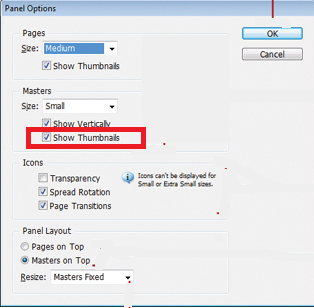
Krok 5. Upewnij się, że weryfikacja hiperłącza jest wyłączona
Domyślnie funkcja weryfikacji hiperłączy jest włączona, aby stale sprawdzać poprawność adresów URL w dokumencie. Możesz wyłączyć tę funkcję, przechodząc do karty Okno w menu u góry. Następnie wybierz Interaktywny z listy rozwijanej. Pojawi się kolejna lista rozwijana. Stamtąd wybierz Hiperłącza. Następnie przejdź do menu panelu Hiperłącza w prawym górnym rogu. Kliknij go, aby wyświetlić kolejną listę rozwijaną. Z listy rozwijanej wybierz opcję Automatycznie aktualizuj stan adresu URL, aby ją wyłączyć.
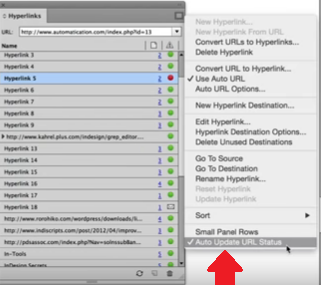
Metoda nr 3. Zaktualizuj system macOS i oprogramowanie InDesign
Musisz upewnić się, że zarówno komputer Mac, jak i oprogramowanie InDesign są zaktualizowane. Aktualizacja obu wersji jest ważnym środkiem bezpieczeństwa, a jednocześnie zapewnia płynne działanie komputera i programu InDesign. Poniższe kroki pokażą, jak zaktualizować komputer Mac i program InDesign, aby uniknąć powolnego działania programu InDesign.
- Kliknij ikonę Apple w menu u góry. Pojawi się lista rozwijana. Wybierz Aktualizacja oprogramowania. Aplikacja wyświetli pasek postępu podczas sprawdzania dostępnych aktualizacji dla komputera Mac.
- Po zakończeniu sprawdzania pojawi się wyskakujące okienko. W tym oknie kliknij kartę Pokaż szczegóły, aby zobaczyć, które aktualizacje są dostępne. Wybierz aktualizacje, które chcesz zainstalować, a następnie kliknij przycisk Instaluj.
- Ustaw kursor na logo Apple w górnym menu i kliknij je. Następnie wybierz App Store z listy rozwijanej. Jeśli dostępne są jakieś aktualizacje, na liście rozwijanej pojawi się również powiadomienie.
- Przewiń w dół, aż zobaczysz kartę Aktualizacje. Następnie kliknij go, aby zobaczyć aplikacje, które wymagają aktualizacji. Jeśli widzisz program InDesign na liście, zaktualizuj go, aby działał szybciej.
Część 3. Wniosek
Jeśli zaintrygował Cię program InDesign, śmiało go użyj. będzie Ci bardzo pomocne, jeśli Twoja praca polega na tworzeniu magazynów i katalogów. Jeśli napotkasz problem z powolnym działaniem programu InDesign, postępuj zgodnie ze sposobami wymienionymi powyżej, aby przyspieszyć program InDesign i zapewnić jego płynne działanie, zawsze możesz polegać na PowerMyMac, aby zwiększyć wydajność swojego komputera Mac.
Czy kiedykolwiek używałeś InDesigna? Podziel się swoimi przemyśleniami na temat programu.



